친구와 전략에 대해 토론하거나 온라인에서 함께 시간을 보내는 것은 Xbox 경험의 핵심 요소 중 하나입니다. Xbox 파티 채팅이 작동하지 않는 경우 시도할 수 있는 몇 가지 수정 사항이 있습니다.
오작동은 종종 느슨한 케이블과 같은 작은 문제 또는 Microsoft 측의 서버 문제와 같은 심각한 문제로 인해 발생할 수 있습니다. 원인에 관계없이 약간의 노력으로 대부분의 Xbox 파티 채팅 문제를 해결할 수 있습니다.

Xbox 파티 채팅 수정 방법
게임을 포기하기 전에 밤에 이 수정 사항 중 하나를 시도해 보세요.
마이크 확인
당연해 보이지만 사람들은 종종 간단한 해결 방법을 간과합니다. 먼저 마이크의 컨트롤러에 연결 을 확인합니다. 끝까지 밀어 넣지 않으면 오디오가 너무 작게 들릴 수 있으며 음성이 채팅을 통해 전달되지 않을 수 있습니다.
또한 실수로 자신을 음소거하지 않았는지 확인하십시오.
Xbox 상태 페이지 확인
파티 채팅 서버가 다운되면 기다리는 것 외에는 할 수 있는 일이 없습니다. 문제가 발생하면 Xbox 상태 페이지 로 이동하세요.


NAT 유형 확인
네트워크 주소 변환(NAT) 유형이 열리도록 설정되어 있지 않으면 문제가 발생할 수 있습니다. 다른 플레이어와의 연결에 문제가 있습니다.
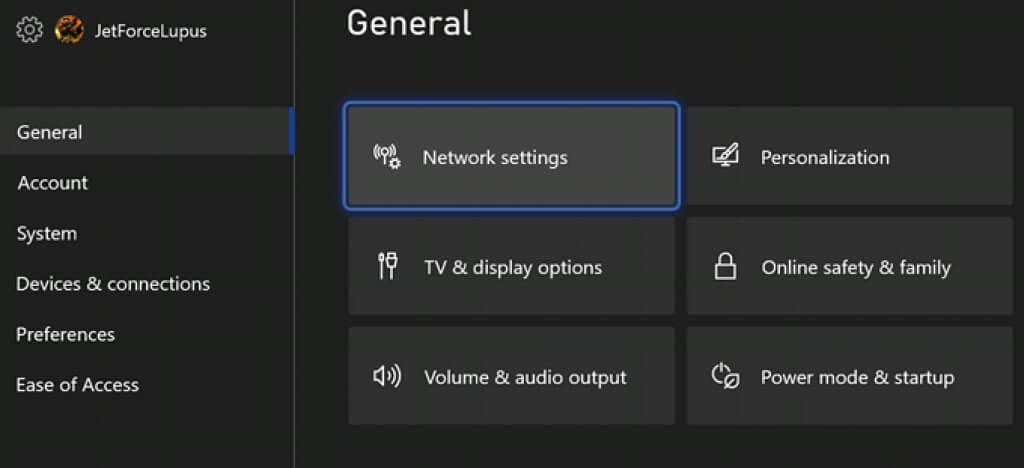
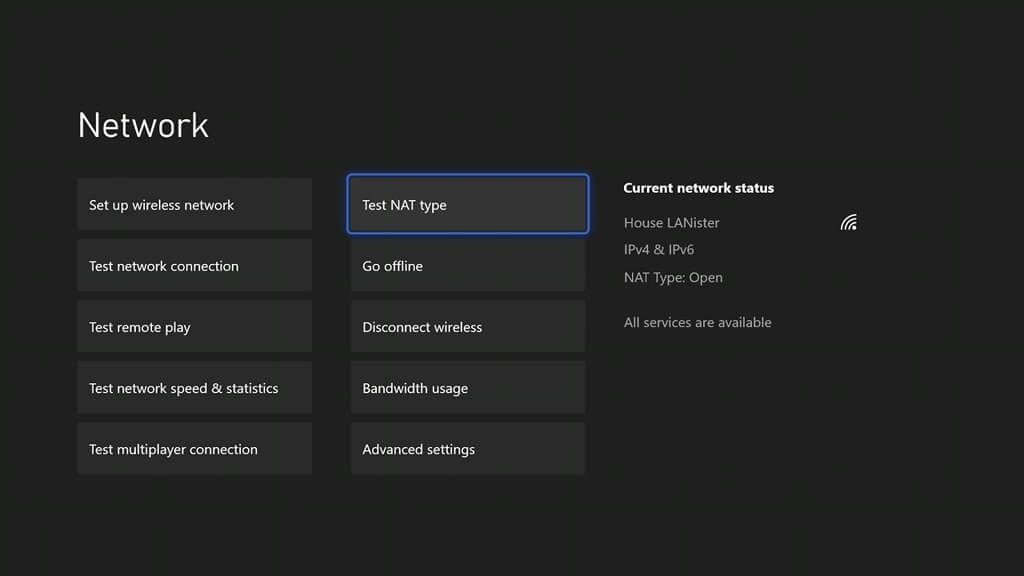
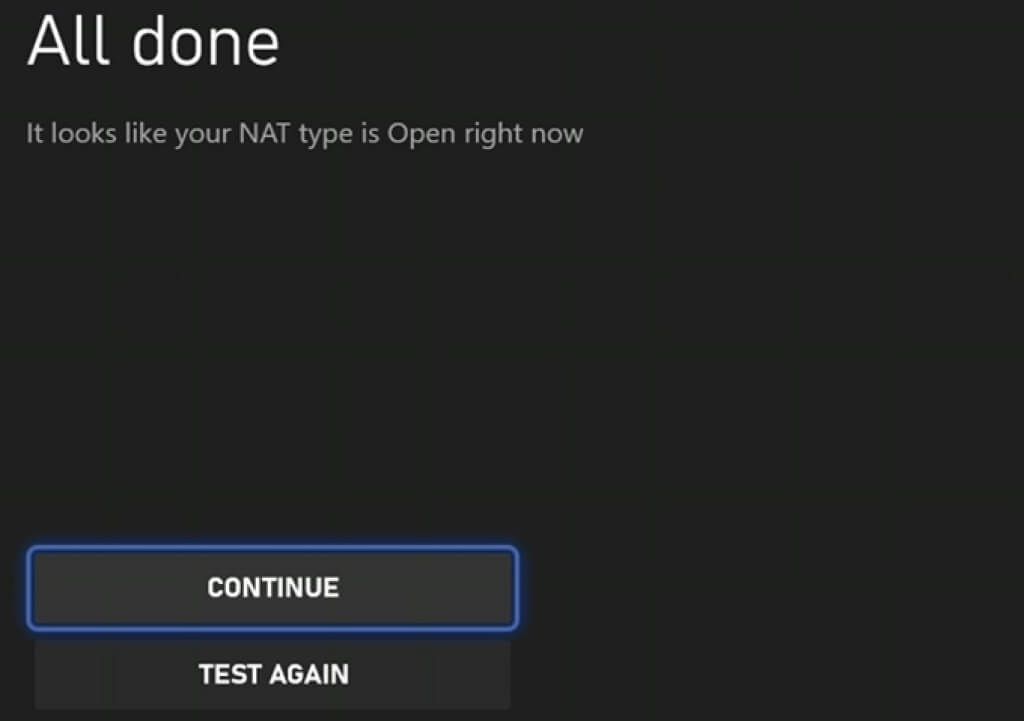
NAT 유형이 보통또는 폐쇄인 경우 강한>, 그것은 당신이 다른 사람들과 상호 작용하는 것을 막을 수 있습니다. 이것이 파티에서 특정 사람의 목소리를 들을 수 없는 가장 일반적인 이유입니다.
NAT 유형을 수정하려면 라우터에서 적절한 포트(허용되는 경우)를 열거나 ISP에 문의해야 합니다.
개인정보 설정 확인
파티 채팅에서 다른 사람과 대화하지 못하도록 하는 개인정보 설정이 있을 수 있습니다. 설정 메뉴를 통해 비활성화할 수 있습니다.
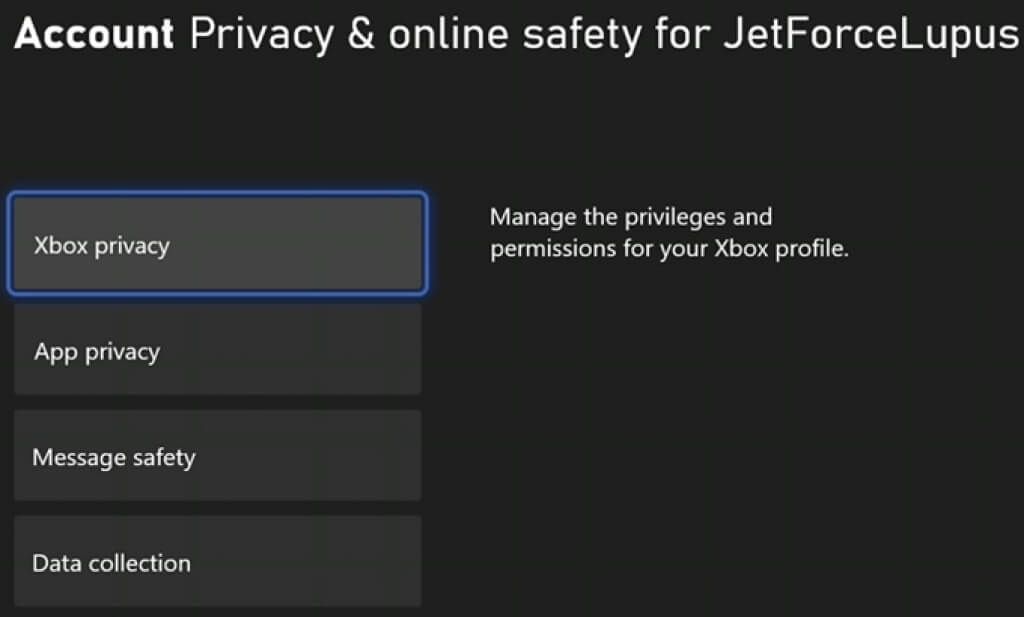
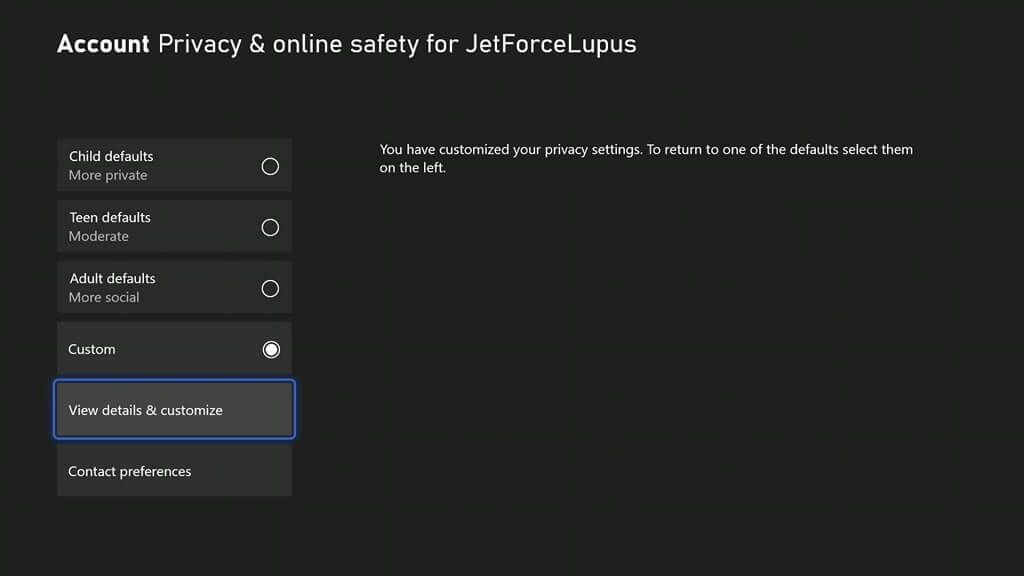
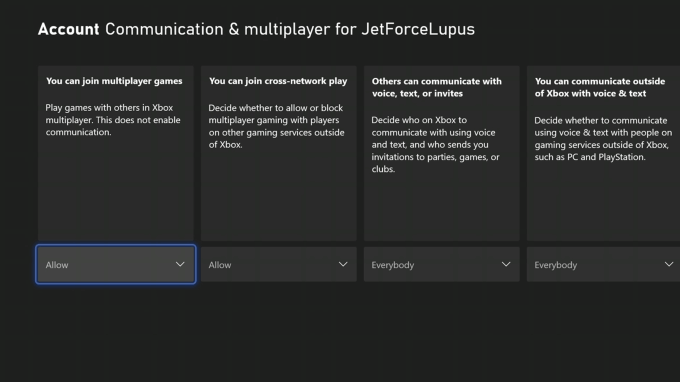
콘솔의 전원을 껐다 켭니다
이 설정으로도 문제가 해결되지 않으면 문제가 발생하면 콘솔을 끄고 벽에서 플러그를 뽑아 콘솔을 다시 시작하십시오. 전원을 다시 연결하고 콘솔을 다시 켜기 전에 30초 이상 기다리십시오.
손상 가능성이 있는 데이터의 전원 주기 램을 지운다 는 이상한 결함이 발생할 때 첫 번째 솔루션 중 하나여야 합니다.
네트워크 속도 테스트
Xbox Live를 사용하려면 최소 3Mbps의 다운로드 및 0.5Mbps의 업로드 속도가 필요합니다. 연결에 어려움이 있습니다 가 가능하고 게임과 오디오를 스트리밍할 대역폭이 부족합니다. 이 경우 오디오는 종종 왜곡되거나 이해할 수 없는 소리로 들릴 수 있습니다.
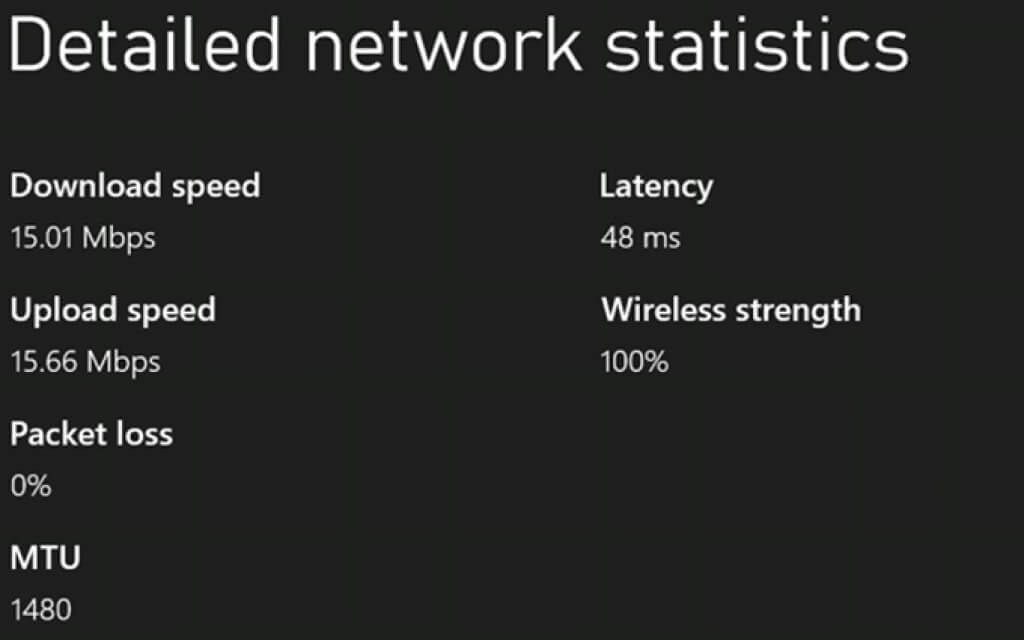
채팅 기본 설정 조정
때로는 헤드셋에 문제가 있습니다. 헤드셋 대신 TV 스피커를 통해 재생하거나 두 스피커 모두를 통해 동시에 재생하도록 파티 채팅을 조정할 수 있습니다.
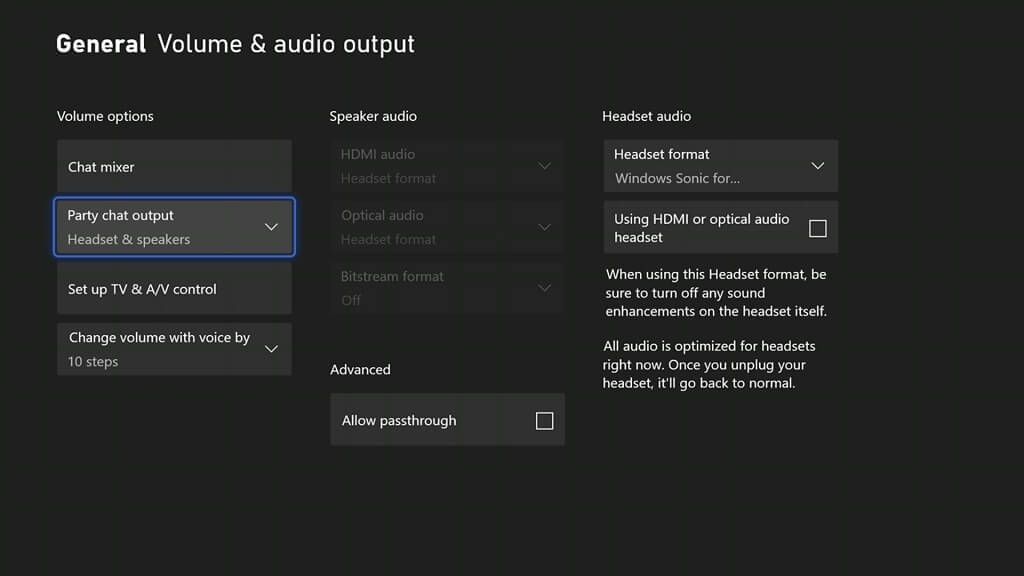
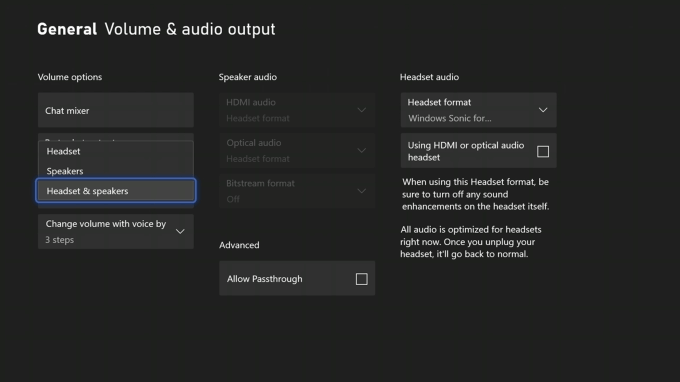
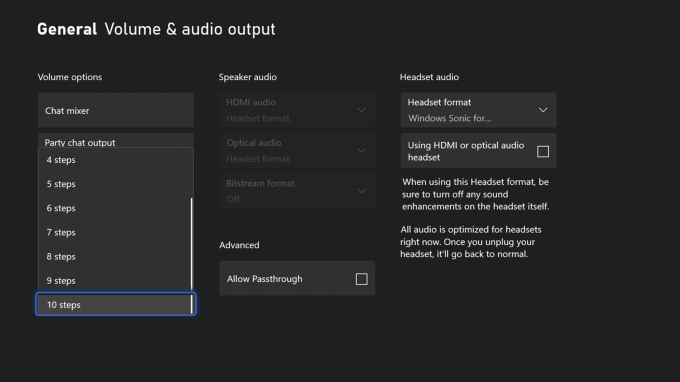
이러한 변경을 수행한 후 Xbox 파티 채팅을 다시 한 번 테스트합니다.p>
채팅 믹서 조정
때로는 Xbox 파티 채팅이 제대로 작동하지만 게임을 들을 수 있는 기능이 완전히 상실될 수 있습니다. 오류는 채팅 믹서에 있습니다.
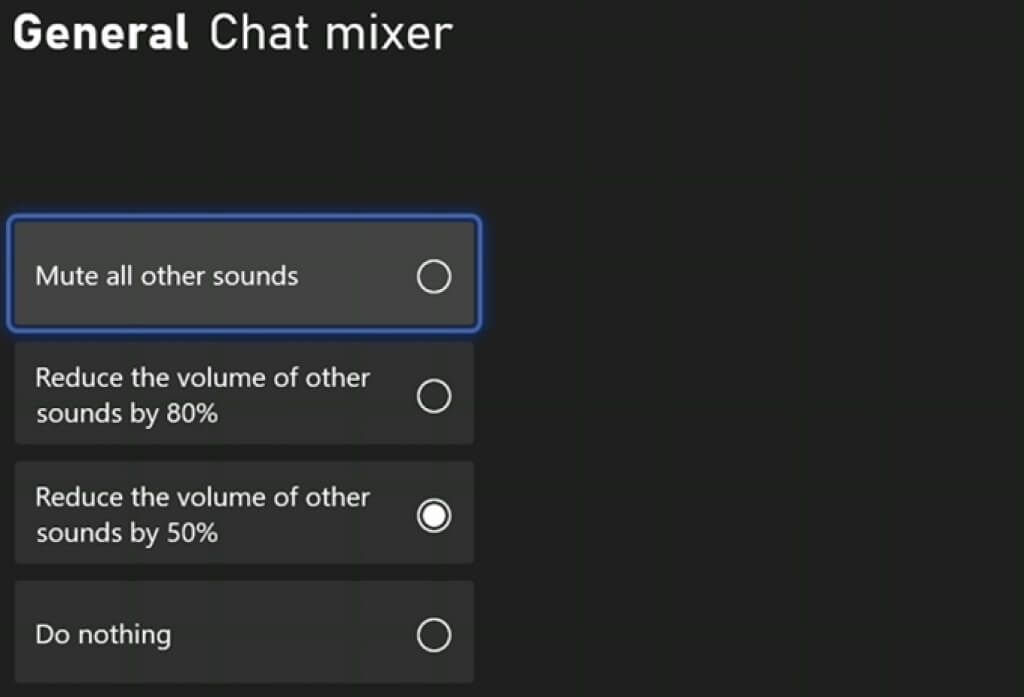
실수로 Xbox Live 파티에 입장하면 게임을 쉽게 음소거할 수 있습니다. 따라서 다른 모든 소리 음소거를 선택하지 않았는지 확인하세요.
MAC 캐시 지우기
다른 사람과 연결하는 데 자주 문제가 발생하는 경우 한 가지 잠재적인 해결 방법은 Xbox에서 네트워크 캐시를 지우는 것입니다.
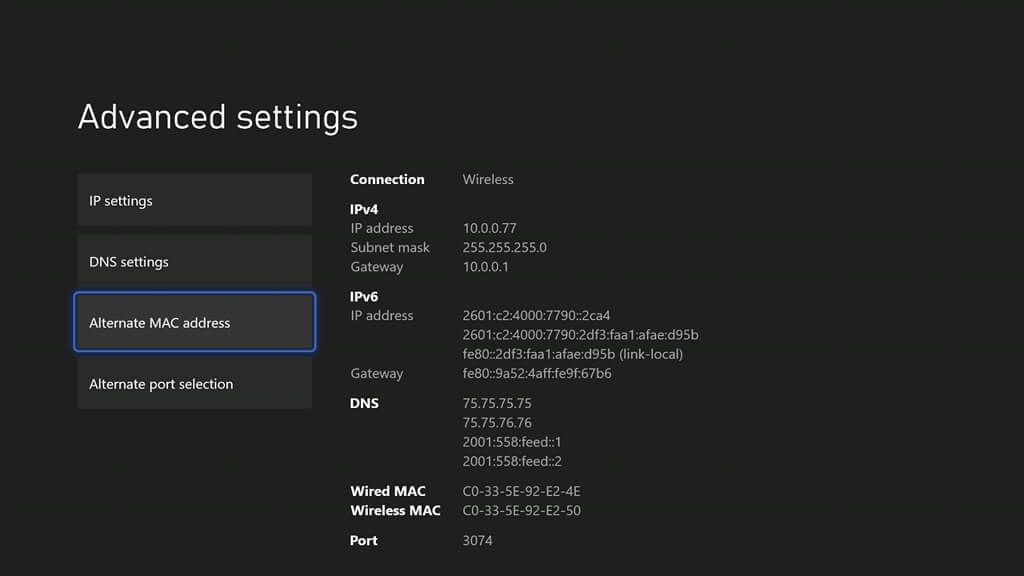
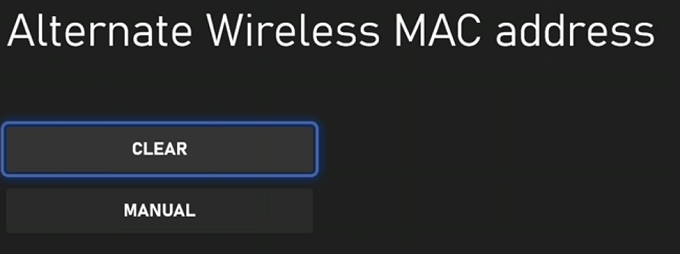
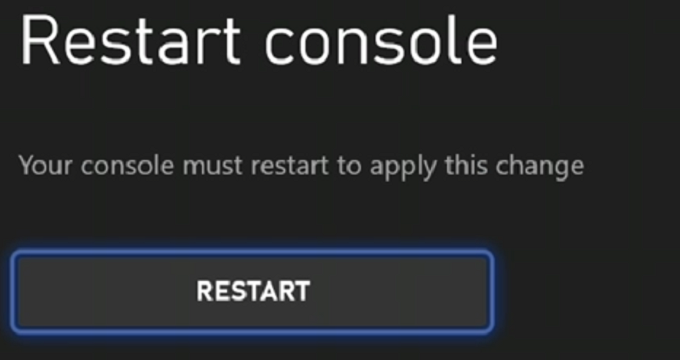
저장된 게임이나 설정은 삭제되지 않습니다. 대신 Xbox에서 손상된 데이터를 지우고 발생할 수 있는 많은 결함과 버그를 해결할 수 있습니다.
파티 채팅이 작동하지 않는다는 사실을 발견하기 위해 친구들과 게임에 빠져들다 하고 싶은 사람은 아무도 없습니다. 적의 위치를 부를 수 없는 경우 Xbox 파티 채팅에 대해 다음 수정 사항 중 하나를 시도하여 모든 것을 다시 실행하십시오.